您想在您的 WordPress 页面或帖子中添加 JavaScript 吗?
有时您可能需要将 JavaScript 代码添加到整个网站或特定页面和帖子中。默认情况下,WordPress 不允许您直接在帖子中添加代码。
在本文中,我们将向您展示如何在 WordPress 页面或帖子中轻松添加 JavaScript。
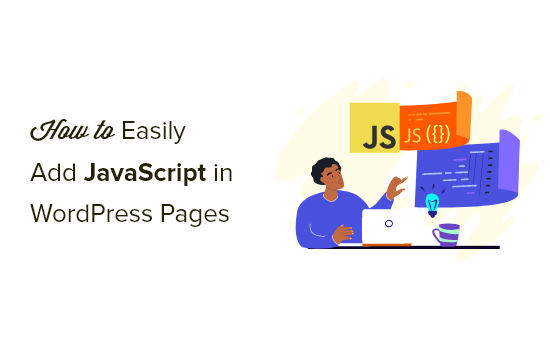
什么是 JavaScript?
JavaScript 是一种在用户浏览器上运行的编程语言,而不是在您的服务器上。这种客户端编程允许开发人员在不降低网站速度的情况下做很多很酷的事情。
如果您想嵌入视频播放器、添加计算器或其他一些第三方服务,那么您通常会被要求将 JavaScript 代码片段复制并粘贴到您的WordPress 网站中。
一个典型的 JavaScript 代码片段可能如下所示:
但是,如果您将 javascript 代码片段添加到 WordPress 帖子或页面,那么当您尝试保存它时,它将被 WordPress 删除。
话虽如此,让我们看看如何在不破坏网站的情况下轻松地将 JavaScript 添加到 WordPress 页面或帖子中。您可以使用下面的快速链接直接跳转到您要使用的方法。
使用 WPCode 在任何地方添加 JavaScript
使用代码手动添加 JavaScript
方法 1. 使用 WPCode 在您的 WordPress 网站的任何地方添加 JavaScript
有时,插件或工具需要您将 JavaScript 代码片段复制并粘贴到您的网站中才能正常工作。
通常,这些脚本会放在您的WordPress 博客的页眉或页脚部分,因此代码会在每个页面视图中加载。
例如,当您安装 Google Analytics时,代码需要在您网站的每个页面上运行,以便跟踪您的网站访问者。
您可以手动将代码添加到您的header.php或footer.php文件中,但是当您更新或更改主题时,这些更改将被覆盖。
这就是为什么我们建议使用WPCode在整个 WordPress 网站的任何位置添加 JavaScript。
WPCode 是可用于 WordPress 的最强大的代码片段插件。它使您可以轻松地将自定义代码添加到站点的任何区域,最重要的是,它是免费的。
首先,您需要安装并激活免费的 WPCode 插件。有关更多详细信息,请参阅我们关于如何安装 WordPress 插件的分步指南。
激活后,您需要转到Code Snippets » Headers & Footer。
在这里,您将看到三个单独的字段,分别标记为“页眉”、“正文”和“页脚”。
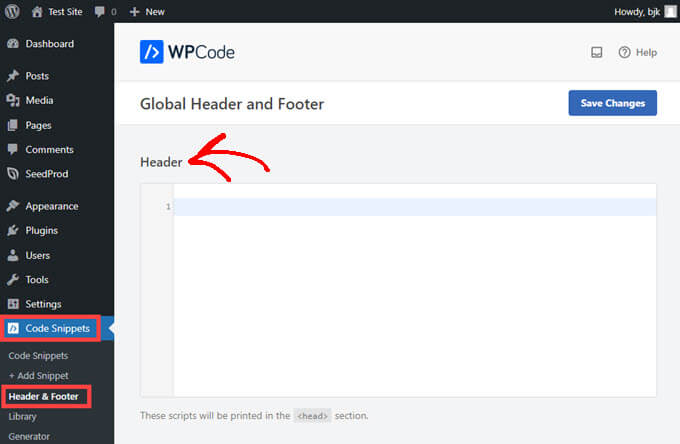
您现在可以将 JavaScript 代码添加到这些框中之一,然后只需单击“保存”按钮。WPCode 现在将自动加载您添加到网站每个页面的代码。
您还可以将代码片段添加到您网站上的任何其他位置,例如内部帖子或页面。
为此,只需转到代码片段 » + 添加片段,然后单击“创建您自己的”。

您现在将看到“创建自定义片段”页面,您可以在其中为代码添加标题并将其粘贴到“代码预览”框中。
之后,从“代码类型”下拉菜单中选择“JavaScript Snippet”。
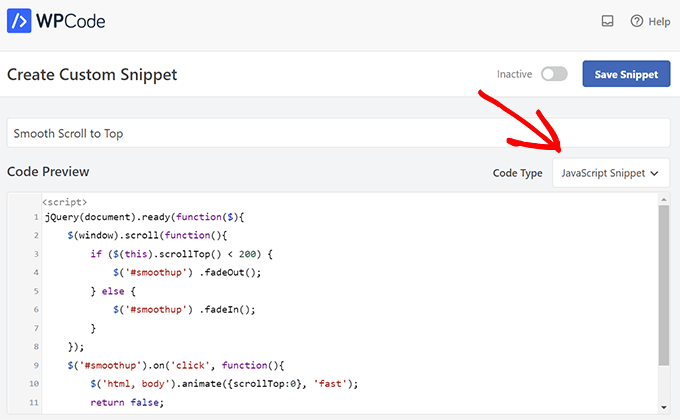
然后,只需滚动直到找到“插入”部分。
您现在要做的就是从下拉菜单中选择代码的“位置”。找到“页面、帖子、自定义帖子类型”,然后选择您希望代码出现在页面或帖子中的位置。
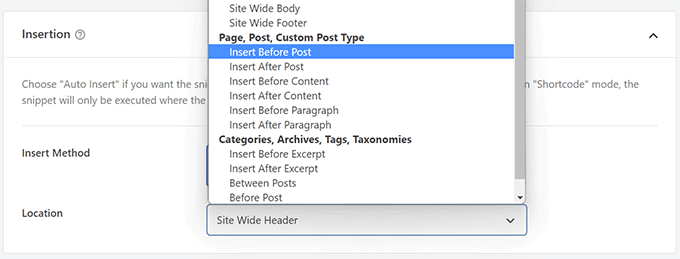
如果您选择让 WPCode 在段落之前或之后插入片段,您将能够选择在帖子中的哪个特定段落将出现在之前或之后。
例如,如果您在“插入编号”字段中输入 1,则代码片段将出现在第一段之前或之后。第二段使用 2,以此类推。
之后,您只需单击屏幕顶部附近的切换开关即可切换到“活动”,然后单击其旁边的“保存片段”按钮。

这就是让您的代码片段在现场直播所需的全部内容!
方法 2. 使用代码手动将 JavaScript 代码添加到 WordPress
使用这种方法,您需要将代码添加到您的 WordPress 文件中。如果您以前没有这样做过,请查看我们的指南,了解如何在 WordPress 中复制和粘贴代码。
首先,我们将向您展示如何将代码添加到您的 WordPress 网站的标题中。您需要复制以下代码并将其添加到您的functions.php中,在特定于站点的插件中,或使用代码片段插件。
function wpb_hook_javascript() { ?>
使用代码将 JavaScript 添加到特定的 WordPress 帖子
如果您只想将 JavaScript 添加到单个 WordPress 帖子,则需要在代码中添加条件逻辑。
看看下面的代码片段:
function wpb_hook_javascript() { if (is_single ('5')) { ?>
上面的代码只会在帖子 ID 匹配“5”时运行 JavaScript。确保将“5”替换为您自己的帖子 ID。
要查找帖子 ID,请打开您希望 JavaScript 运行的帖子。然后,在页面的 URL 中,您会找到帖子 ID。
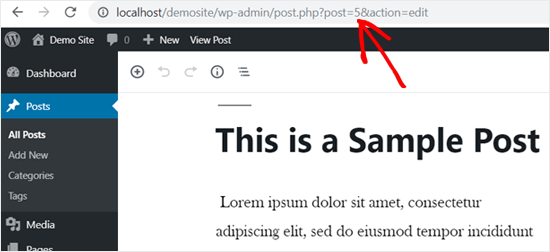
使用代码将 JavaScript 添加到特定的 WordPress 页面
如果您只想将 JavaScript 添加到单个 WordPress 页面,那么您需要在代码中添加条件逻辑,就像上面一样。
看看下面的例子:
function wpb_hook_javascript() { if (is_page ('10')) { ?>
如果页面 ID 为“10”,上面的代码只会运行 JavaScript。确保将“10”替换为您自己的页面 ID。
您可以使用与上述相同的方法找到页面 ID。只需打开您希望 JavaScript 运行的页面并记下 URL 中的页面 ID。
使用页脚中的代码将 JavaScript 添加到特定的 WordPress 帖子或页面
如果您希望 JavaScript 在您的网站页脚而不是页眉中运行,则可以将以下代码段添加到您的网站。
function wpb_hook_javascript_footer() { ?>
此代码片段挂钩wp_footer而不是wp_head. 您还可以添加条件标签以将 javaScript 添加到特定的帖子和页面,如上面的示例。
注意:这些方法适用于初学者和网站所有者。如果您正在学习 WordPress 主题或插件开发,那么您需要正确地将 JavaScript 和样式表排入您的项目。
我们希望本文能帮助您了解如何在 WordPress 页面或帖子中轻松添加 JavaScript。您可能还想查看我们关于如何选择最佳博客平台的指南以及我们为您的网站挑选的最佳 AI 聊天机器人软件的专家。